Come cambiare il nome file predefinito usato quando si salvano i documenti di Word

Quando si salva un file per la prima volta, è possibile che si sia notato che Word suggerisce un nome di file nel "Salva come" la finestra di dialogo. Questo nome di file viene in genere preso dal primo paragrafo del documento. Tuttavia, questa è in realtà la seconda scelta di Word per i nomi di file suggeriti.
Se si imposta la proprietà "Titolo" per il documento, Word lo utilizza come nome del file suggerito quando si salva il documento per la prima volta. Ad esempio, impostiamo la proprietà "Titolo" per questo articolo al titolo dell'articolo.
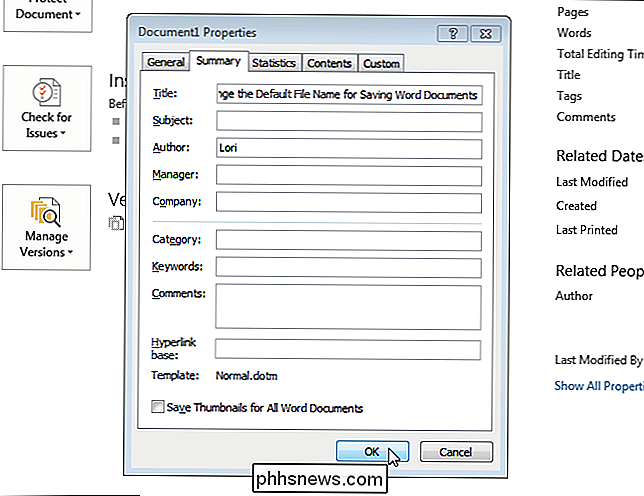
Quando salvi l'articolo la prima volta (premi "Ctrl + S" e seleziona una posizione o fai clic su "Sfoglia" su " Salva come "schermata", la proprietà "Titolo" viene inserita come nome del file nella casella di modifica "Nome file" nella finestra di dialogo "Salva con nome".
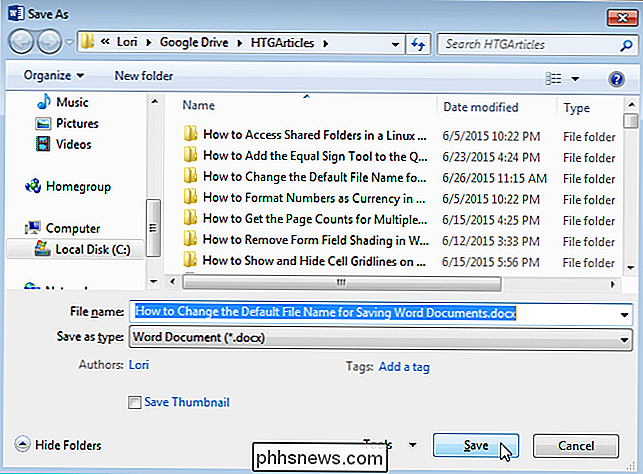
CORRELATO: Uso dei modelli per garantire layout e Formattazione
Se si desidera utilizzare lo stesso nome file predefinito per tutti i documenti di un tipo specifico, è possibile creare un modello da utilizzare con tali documenti e impostare la proprietà "Titolo" nel modello.
NOTA: non è necessario aggiungere l'estensione del file (.docx) al "Titolo". Word aggiunge automaticamente quello ad ogni nome di file.
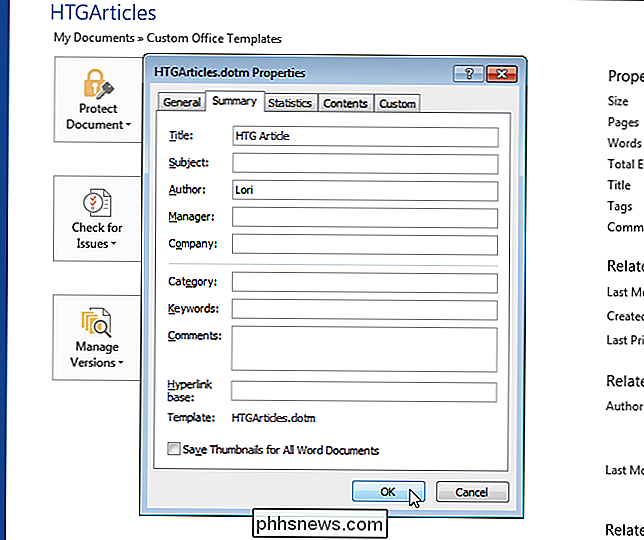
Quando crei un nuovo documento con quel modello allegato ...
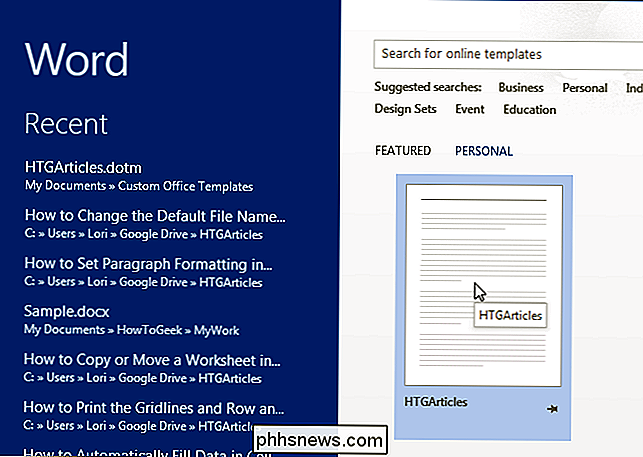
... e salvi il documento per la prima volta, il testo che hai inserito nella proprietà "Titolo" viene inserito come il nome del file predefinito nella casella di modifica "Nome file" nella finestra di dialogo "Salva con nome".
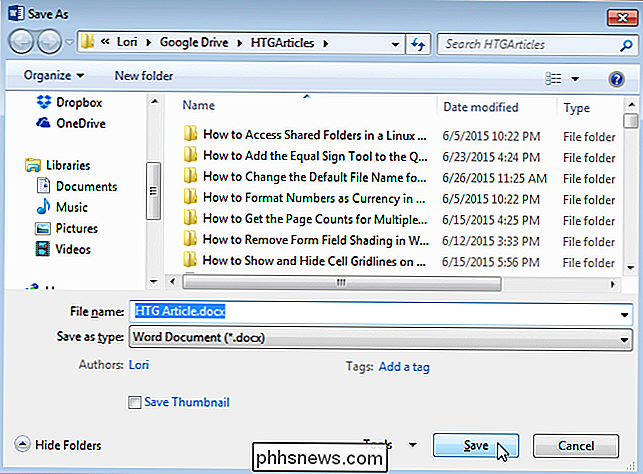
È possibile semplicemente aggiungere o modificare il nome del file per ogni documento quando lo si salva.
NOTA: se il documento non ha alcun testo e non hai impostato la proprietà "Titolo", Word inserisce "DocX.docx" come nome del file, dove "X" è un numero che dipende dal numero di nuovi documenti che hai creato durante la tua sessione di Word corrente. Questo numero è impostato su "1" dopo aver chiuso tutti i documenti di Word aperti.

Come impostare un file multimediale e un file server con Linksys Smart Wi-Fi
I router Linksys più recenti dispongono di una funzione File server che consente di collegare un'unità USB e accedere ai suoi file da qualsiasi posizione -assicurando non sarai mai troppo lontano dalla tua raccolta di film, musica e immagini preferiti, non importa dove ti trovi nel mondo. CORRELATO: Come impostare un server multimediale Home a cui puoi accedere Da qualsiasi dispositivo Una volta configurato con successo, sarete in grado di accedere da remoto a qualsiasi file multimediale tramite la funzione "Smart Wi-Fi" di Linksys, senza la necessità di un server desktop separato.

Come guardare file video scaricati o strappati sul Roku
Il tuo Roku può fare molto di più che semplicemente lo streaming dal web. Usalo per guardare i file video che hai scaricato o strappato, o persino riprodurre la tua raccolta musicale personale. Puoi farlo con un'unità USB o tramite la rete locale. Certo, potresti semplicemente collegare un computer alla TV e riprodurre video con VLC o un lettore multimediale simile, ma usando il tuo Roku avrai un comodo telecomando e interfaccia progettata per il controllo dal tuo divano.



